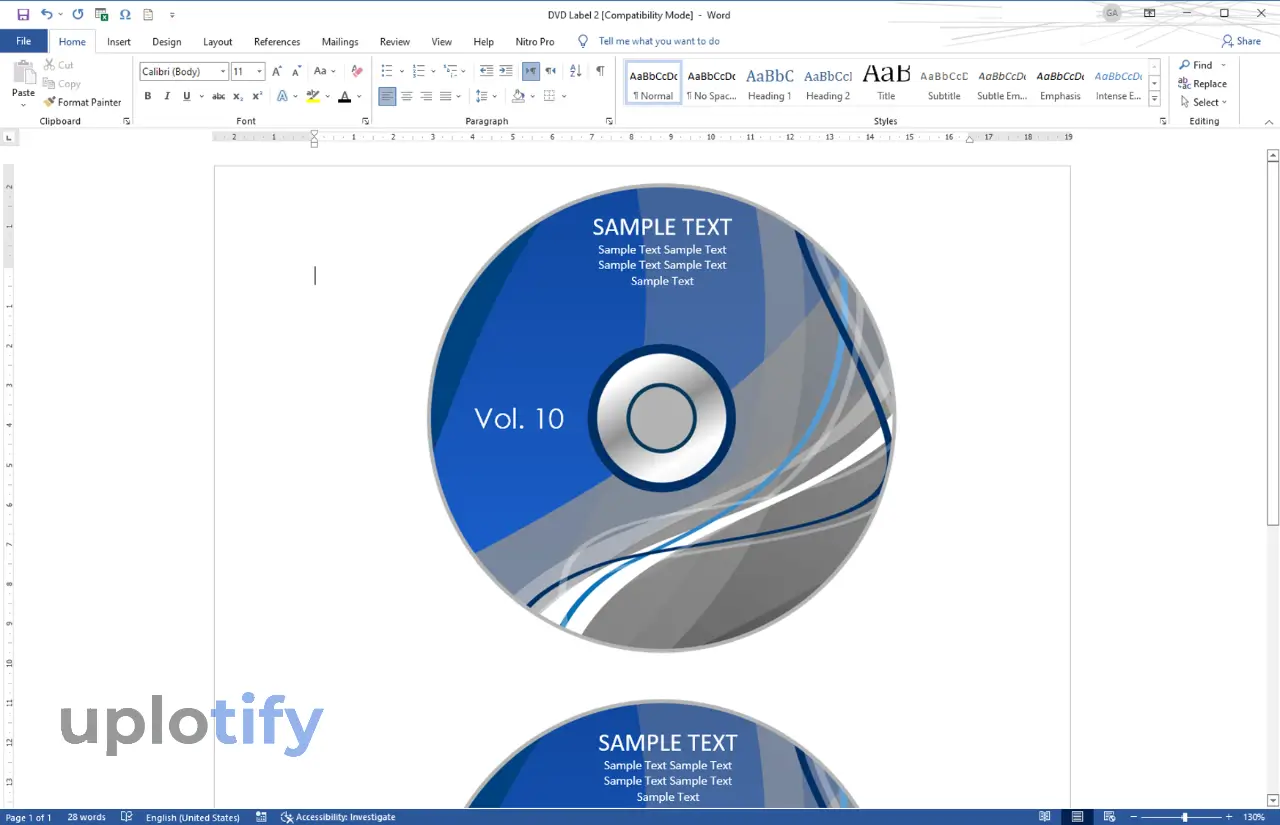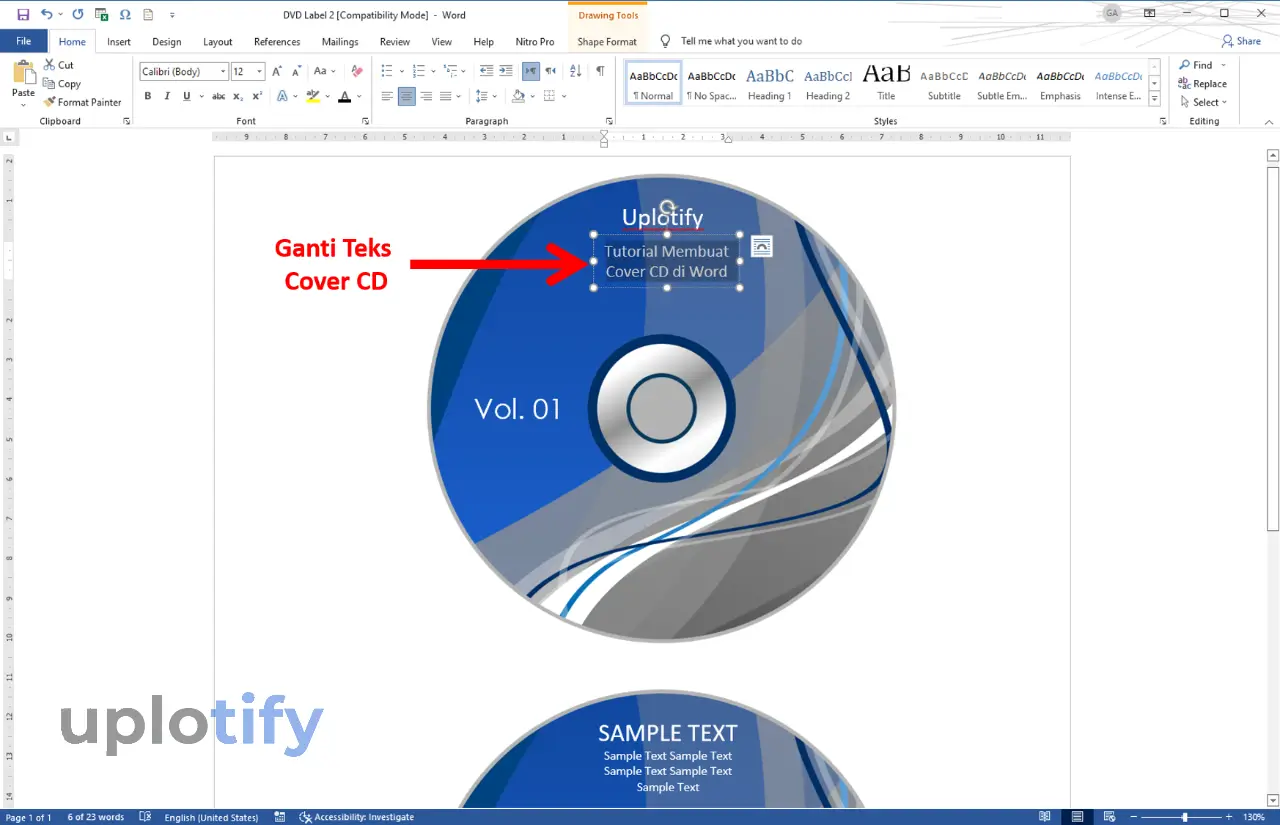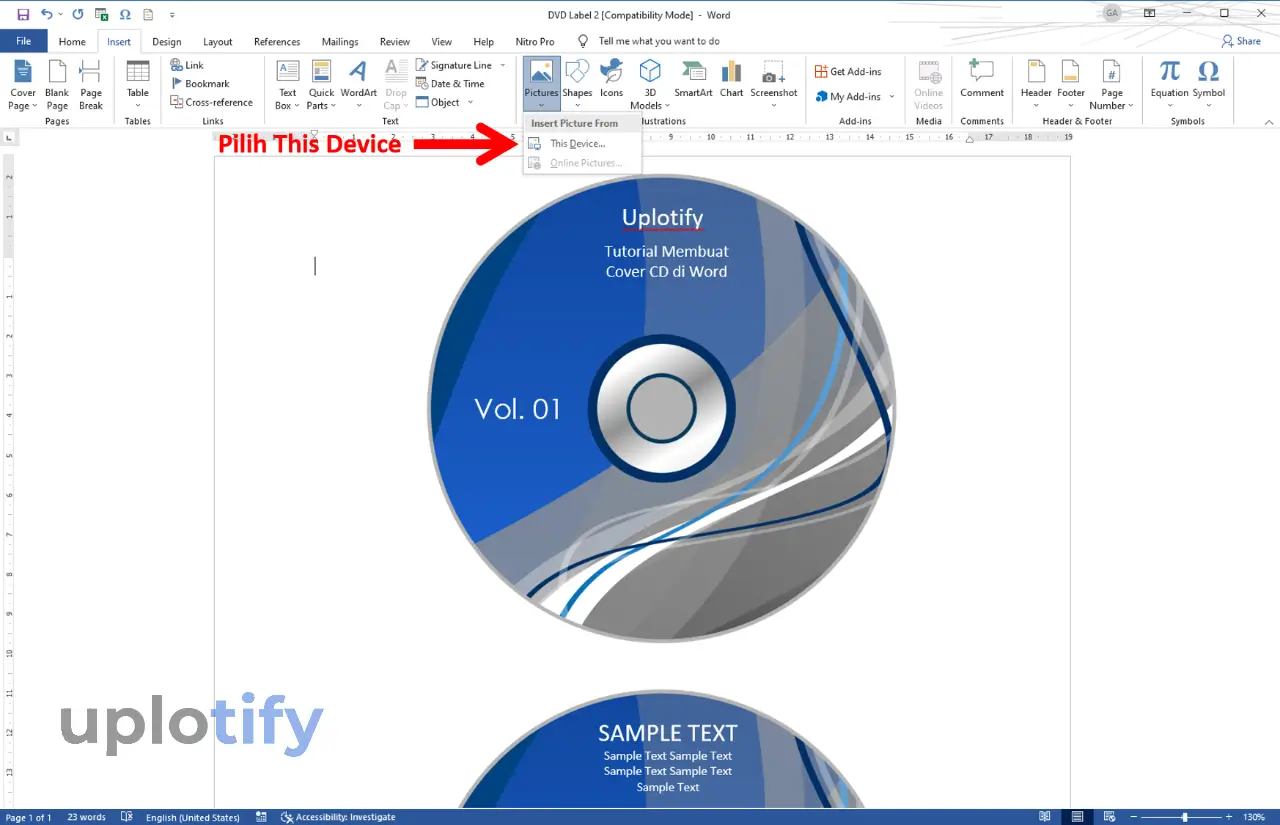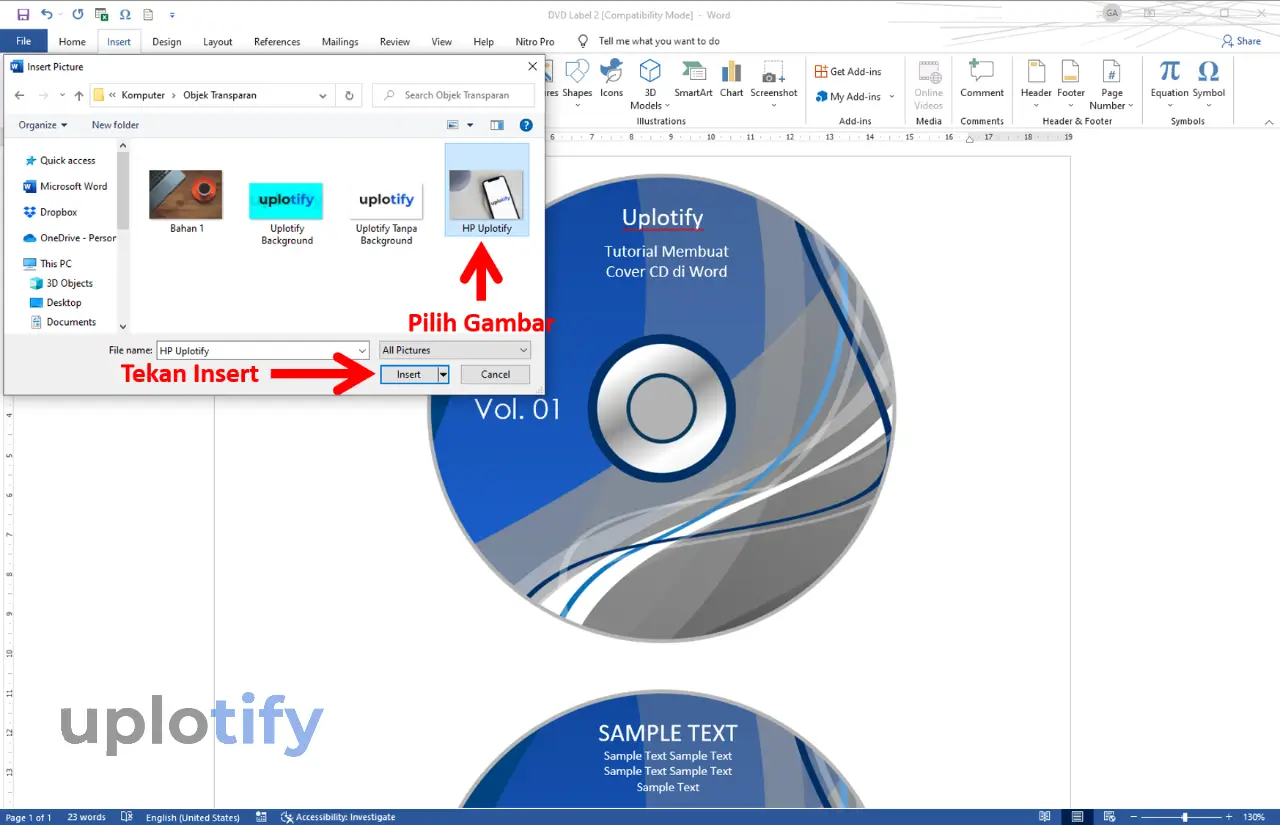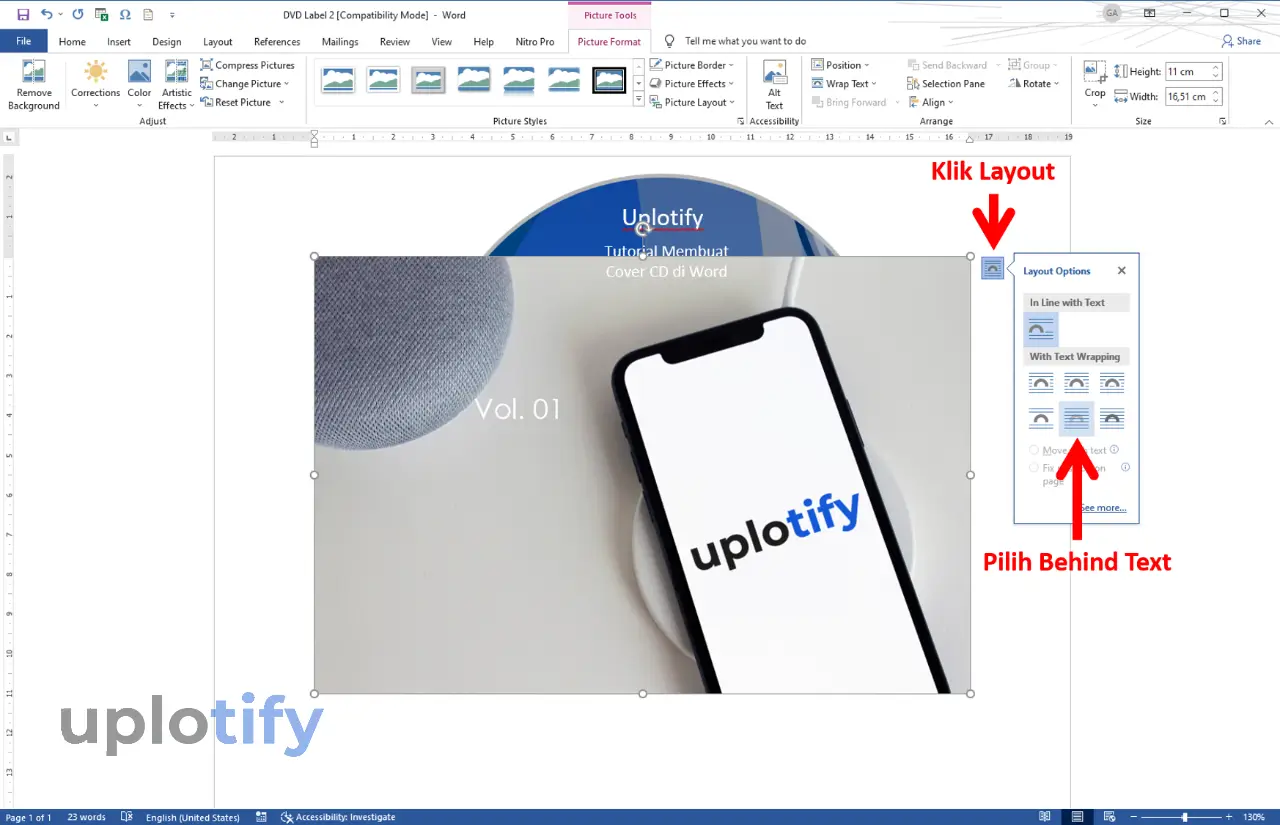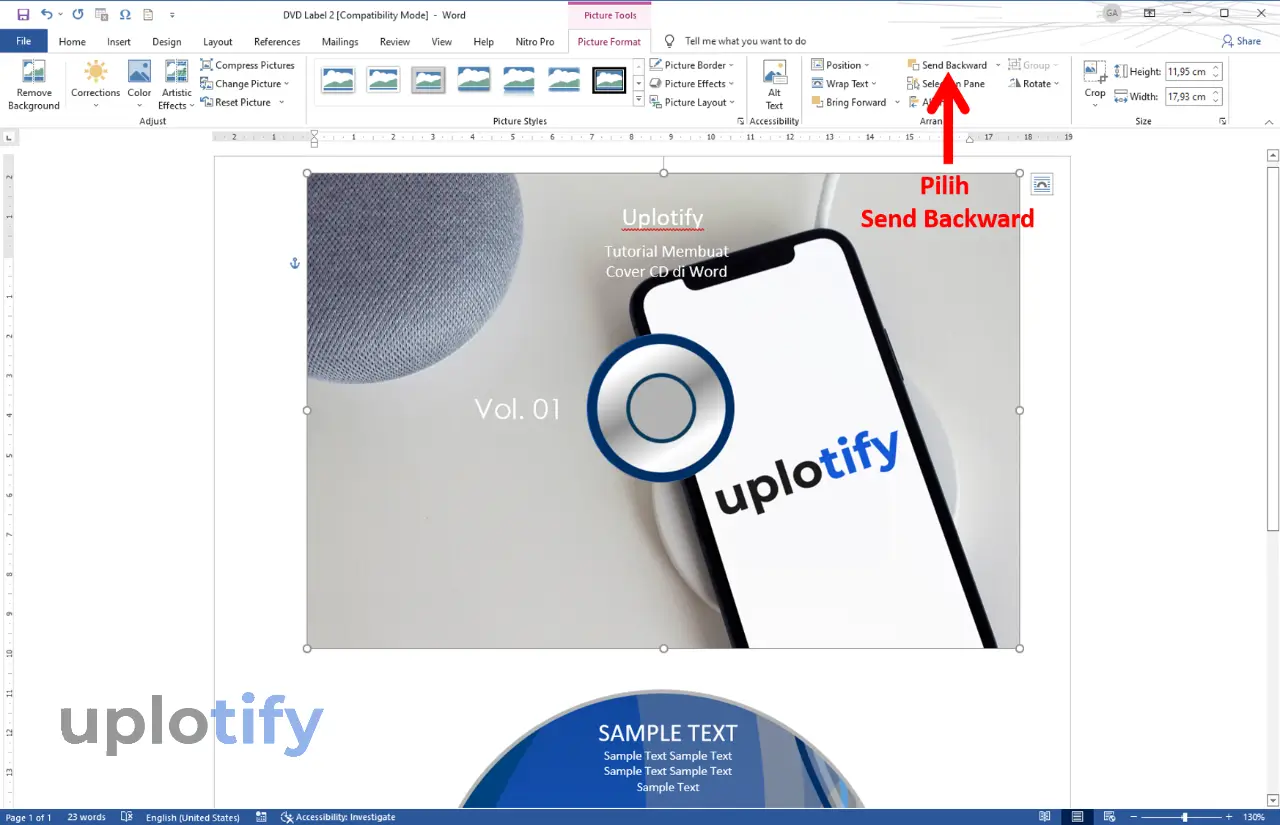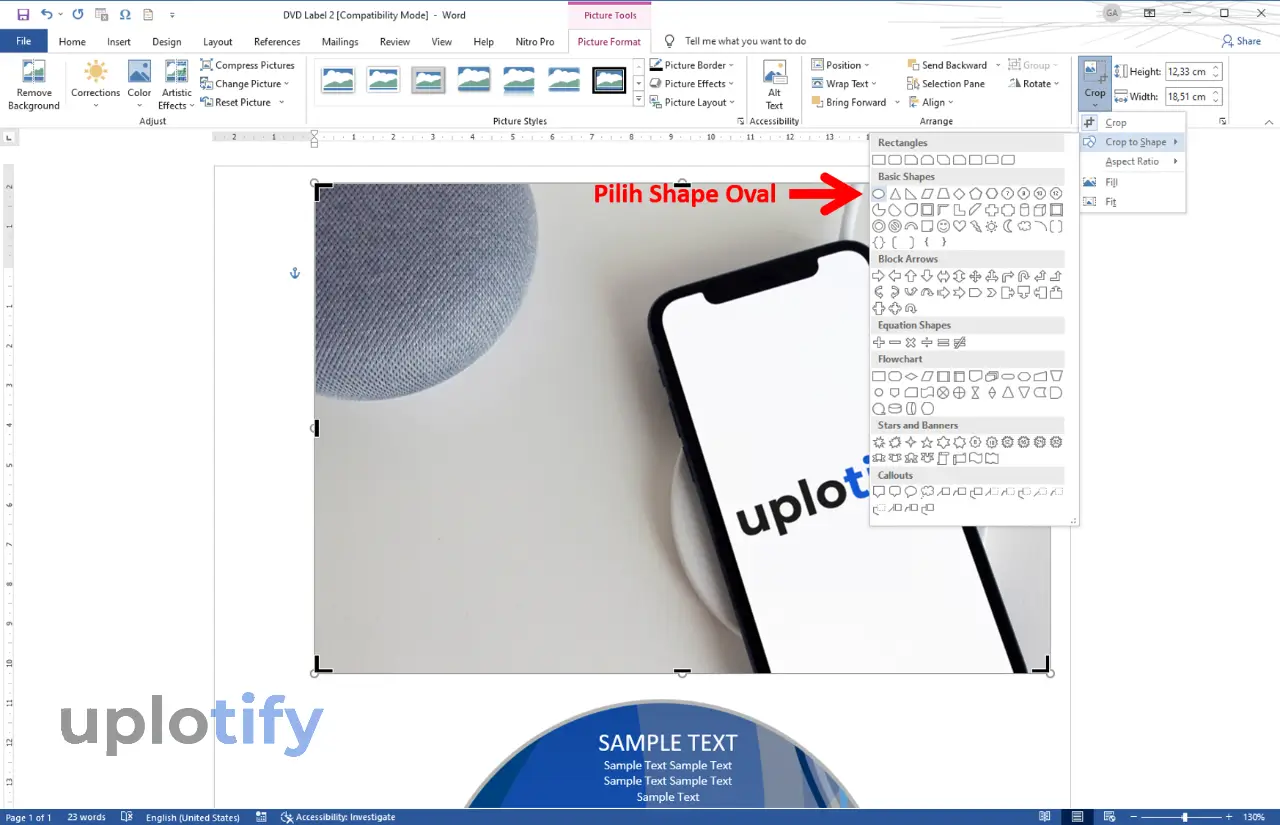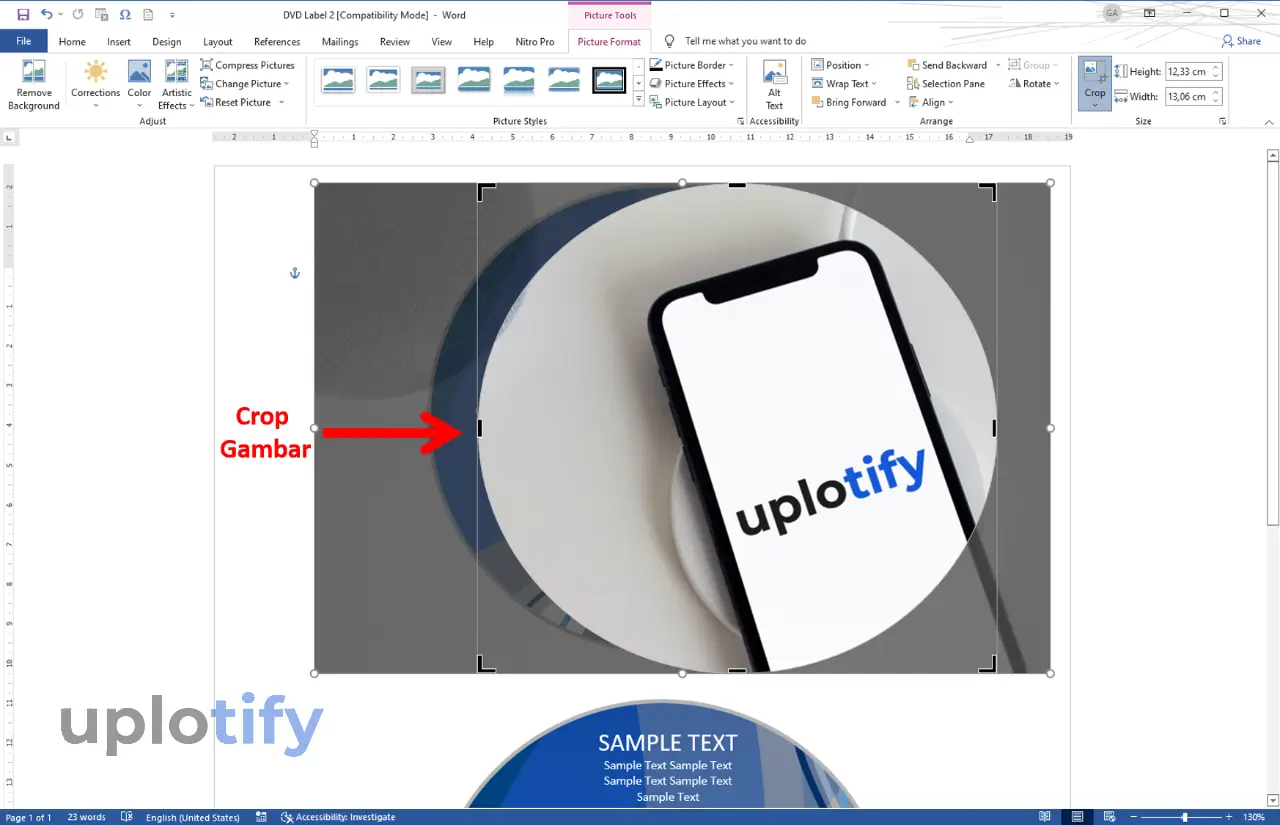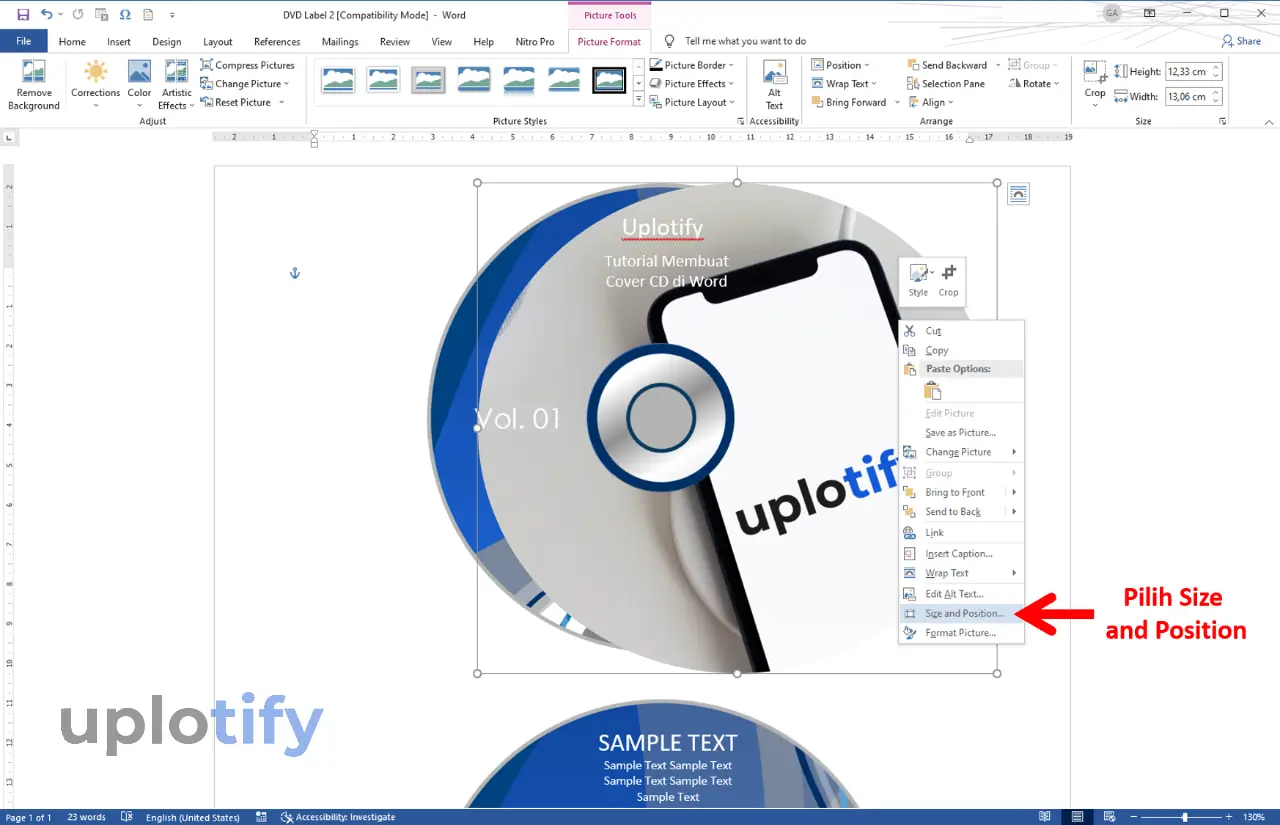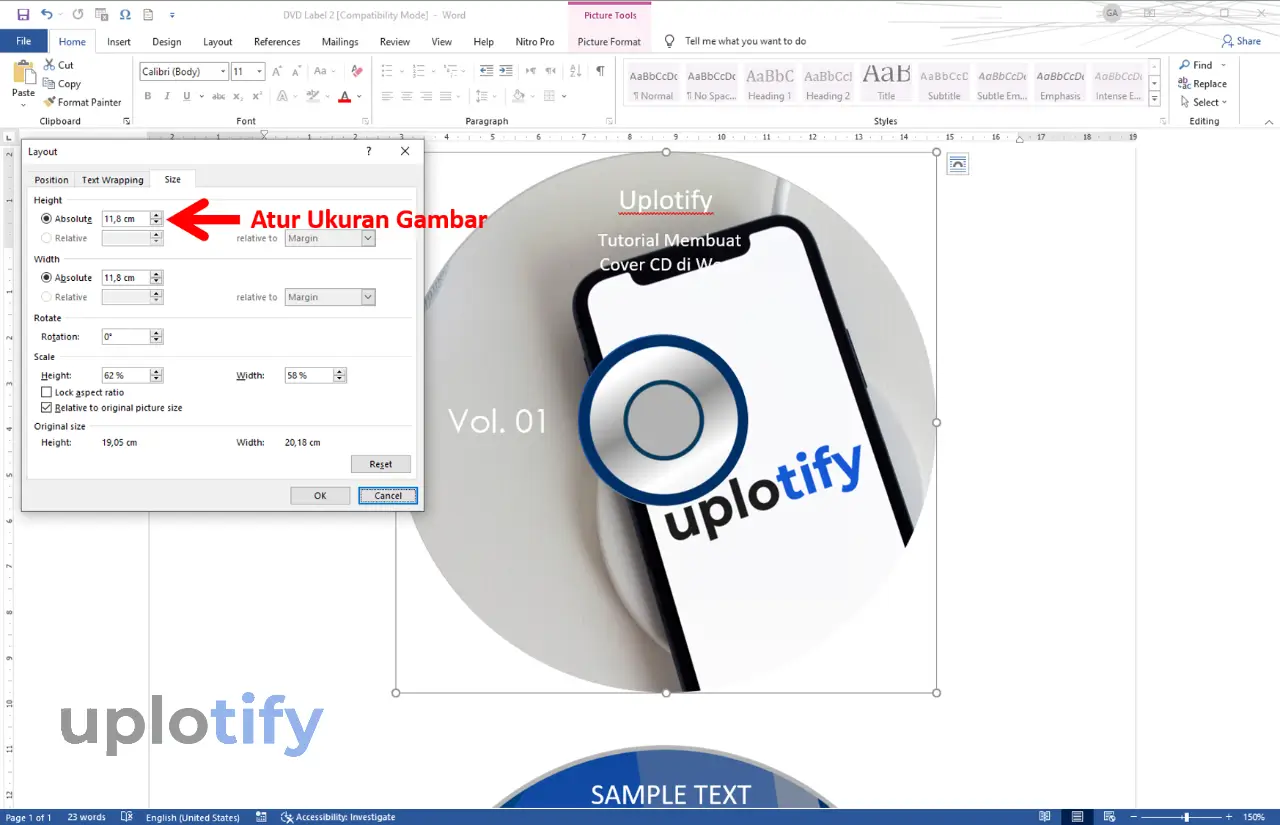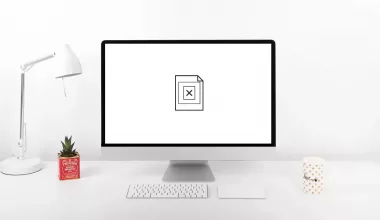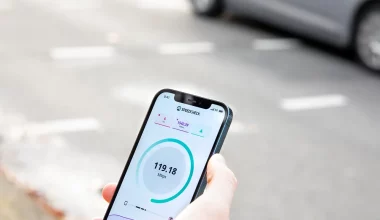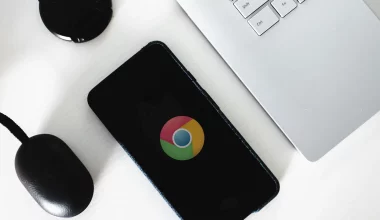CD atau DVD blank yang dijual pada umumnya hanya ada label merk saja.
Dan biasanya terdapat kolom dimana kita bisa menulis judul dari DVD tersebut (untuk menandakan isi data di dalamnya).
Nah tapi kamu juga pasti pernah lihat bukan, CD atau DVD dengan cover tertempel? Kamu bisa membuatnya juga cover tersebut.
Berikut akan Uplotify.id jelaskan untuk kamu. Mulai dari cover DVD sampai cover untuk boxnya agar lengkap.
Tapi sebelum itu, ketahui dulu ukuran covernya.
Ukuran Label CD / DVD
Cover CD atau DVD sebelum kamu print, kamu harus tahu dulu berapa ukurannya. Tujuannya agar rapi dan tidak terpotong ketika ditempel.
Ukuran ini dapat kamu gunakan di Corel Draw, Photoshop, Canva, Microsoft Word dan lain-lain sesuai kebutuhan kamu.
Berikut ukuran label CD / DVD:
| Label | Cover Kaset CD atau DVD |
| Tinggi | 11,8 CM |
| Lebar | 11,8 CM |
| Diameter | 1,8 CM |
| Diameter Tengah | 3.7 CM |
| Diameter Dalam | 1.5 CM |
Ukuran Kotak Box CD / DVD Persegi Panjang
Kamu pernah lihat box DVD film dengan bentuk persegi panjang? Berikut ini adalah ukurannya:
| Label Kotak CD Depan Belakang (P x T) | Label Kotak CD Bagian Samping (P x T) |
| 18,5 CM x 12,8 CM | 18,5 CM x 1.2 CM |
Ukuran Cover Box CD / DVD Kotak
Selain DVD box persegi panjang, terdapat juga box DVD berbentuk kotak. Berikut ukuran label kotak CD atau DVD persegi:
| Label Kotak CD Depan Belakang (P x T) | Label Kotak CD Bagian Samping (P x T) |
| 12,8 CM x 12,8 CM | 12,8 CM x 1 CM |
Catatan
Ukuran-ukuran di atas dapat kamu aplikasikan ke semua aplikasi. Seperti Photoshop, Canva, Pixellab, Microsoft Word dan lain-lain.
Cara Membuat Label DVD Dengan Microsoft Word
Untuk kamu yang ingin membuat label DVD tapi kurang bisa desain, kamu bisa coba membuatnya di Microsoft Word.
Alasannya karena di Microsoft Word sudah tersedia beberapa template cover DVD yang bisa kamu pakai.
Catatan
Sebelum ke panduan, pastikan kamu sudah mempersiapkan DVD-nya dengan data. Kamu bisa ikuti cara burning DVD atau dengan burning melalui mount file ISO.
- Pertama, silahkan cari dan download template label DVD untuk Microsoft Word terlebih dulu di Google.
- Kalau sudah download, kamu bisa buka template label DVD tersebut.

- Lalu modifikasi sesuai keinginan, misalnya di langkah ini tulisannya diganti.
- Klik Text Box yang ada di template dan ganti tulisannya.

- Kemudian tambahkan gambar dengan memilih tab Insert, pilih Pictures dan klik This Device.

- Cari gambar yang ingin ditambahkan dan klik tombol Insert.

- Setelah gambar muncul, silahkan ganti Layout Options-nya menjadi Behind Text.

- Selanjutnya, klik tab Picture Format dan pilih Send Backward untuk membuat urutan gambar menjadi di belakang teks.

- Kalau sudah, klik opsi Crop dan pilih Crop to Shape.
- Cari shape Oval supaya gambar bisa di-cropping ke bentuk lingkaran.

- Setelah itu, mulai cropping gambar sesuai keinginan. Pastikan desain intinya tidak terpotong.

- Atur ukuran gambar hasil cropping, dengan klik kanan gambar dan pilih Size and Position.

- Silahkan atur Height dan Width sesuai ukuran label CD yang sudah dijelaskan tadi dan tekan OK.

- Terakhir, posisikan gambar dan teks supaya terlihat lebih rapi.
- Selesai, cover CD atau DVD siap untuk dicetak.
Catatan
Kalau sudah dicetak, kamu bisa langsung memasang label tersebut.
Pastikan pemasangan dilakukan dengan baik, dan gunakan kertas / lem khusus yang sesuai agar kamu tidak menemui masalah CD/DVD tidak terbaca saat CD/DVD tersebut digunakan.
Download Contoh Template Cover CD / DVD
Cover CD atau DVD sebenarnya bisa dibuat dengan mudah di Microsoft Word.
Tapi supaya bisa mempermudah kamu untuk membuat cover CD atau DVD, bisa download template-nya saja.
Berikut contoh template cover CD atau DVD yang telah dibuat, langsung saja klik tombol Download di bawah ini.
Kesimpulannya, dengan mengetahui ukuran cover CD atau DVD maka kamu bisa membuat label terlihat lebih rapi dan menarik.
Selain itu, juga sudah dijelaskan ukuran cover box CD atau DVD di ukuran persegi dan persegi panjang.
Mungkin ada yang kurang kamu pahami, oleh karena itu diharapkan kamu bisa menuliskan pertanyaannya di kolom komentar.